| Carte postale |
Ce
tutoriel est destiné à vous présenter les nouveautés de PhotoFiltre en
créant une carte postale
personnalisée avec un effet de perspective. J'espère qu'il vous
donnera des idées pour réaliser vos
propres cartes...
| A. Partie gauche (image) | |
| Commencez
par télécharger l'image en cliquant
ici Ouvrez-la avec PhotoFiltre |
|
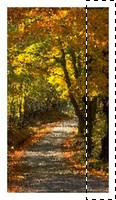 |
1.
Sélectionnez la partie droite de l'image 2.
Filtre Couleur / Dégradé |
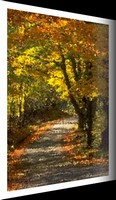 |
3.
Masquez la sélection (menu Sélection ou CRL+D) 4. Filtre Déformation / Trapèze (Perspective) Fond Noir, Axe vertical, Déformation gauche de 100%, Déformation droite de 80% |
| B. Partie droite (texte) | |
|
5.
Dupliquer l'image en cours |
|
 |
9.
Insérez votre texte, à vous de le personnaliser ! Dans l'exemple j'utilise la police Comic Sans MS, Taille 18, Gras, Italique, Noir, Lisser, Centrer 10. Sélectionnez la partie gauche de l'image 1/4 de l'image en largeur et la totalité en hauteur 11. Filtre Couleur / Dégradé Couleur 1 : Noir, Opacité 70% Couleur 2 : Blanc, Opacité 0% Direction Gauche / Droite |
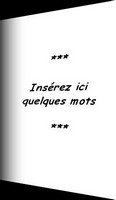 |
12.
Masquez la sélection (menu Sélection ou CRL+D) 13. Filtre Déformation / Trapèze (Perspective) Fond Noir, Axe vertical, Déformation gauche de 80%, Déformation droite de 100% |
| C. Assemblage | |
 |
14.
Copier l'image en cours (menu Edition / Copier ou CTRL+C) 15. Activez l'image représentant la partie gauche (cliquez dessus ou menu Fenêtre) 16. Menu Edition / Collage spécial/ Assembler le collage Coller à droite 17. Menu Image / Encadrement extérieur Fond noir, Largeur de 10 pixels |
| Cliquez ici pour voir le résultat final ! | |
![]()
Copyright
Antonio Da Cruz